DBMS SQL Server Installation Database Laboratory SQL Server
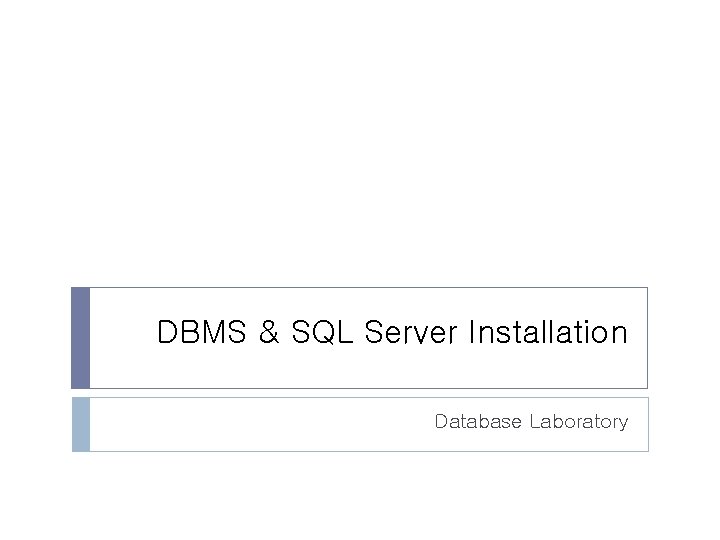
DBMS & SQL Server Installation Database Laboratory
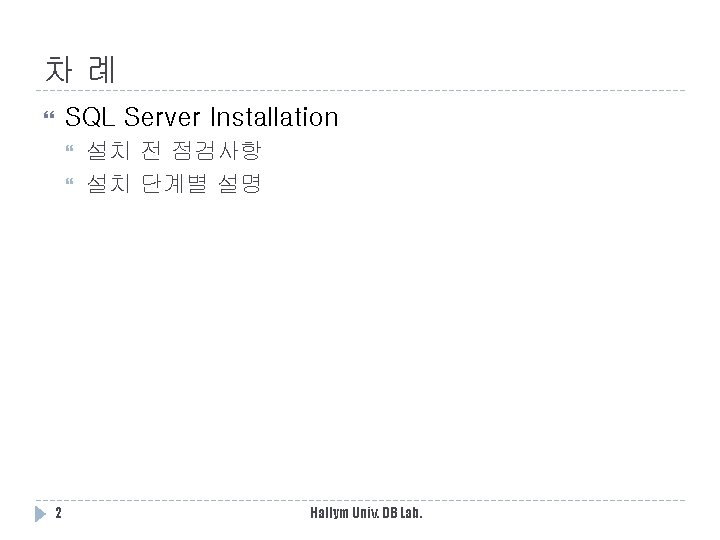
차례 SQL Server Installation 2 설치 전 점검사항 설치 단계별 설명 Hallym Univ. DB Lab.
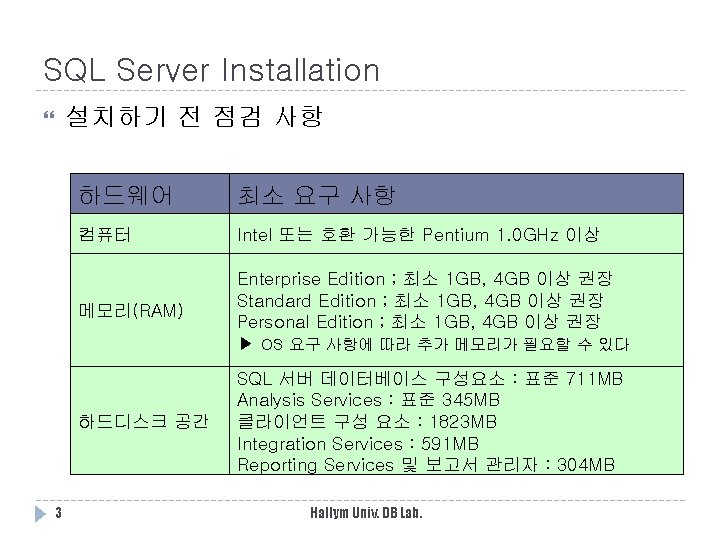
SQL Server Installation 설치하기 전 점검 사항 3 하드웨어 최소 요구 사항 컴퓨터 Intel 또는 호환 가능한 Pentium 1. 0 GHz 이상 메모리(RAM) Enterprise Edition ; 최소 1 GB, 4 GB 이상 권장 Standard Edition ; 최소 1 GB, 4 GB 이상 권장 Personal Edition ; 최소 1 GB, 4 GB 이상 권장 ▶ OS 요구 사항에 따라 추가 메모리가 필요할 수 있다 하드디스크 공간 SQL 서버 데이터베이스 구성요소 : 표준 711 MB Analysis Services : 표준 345 MB 클라이언트 구성 요소 : 1823 MB Integration Services : 591 MB Reporting Services 및 보고서 관리자 : 304 MB Hallym Univ. DB Lab.
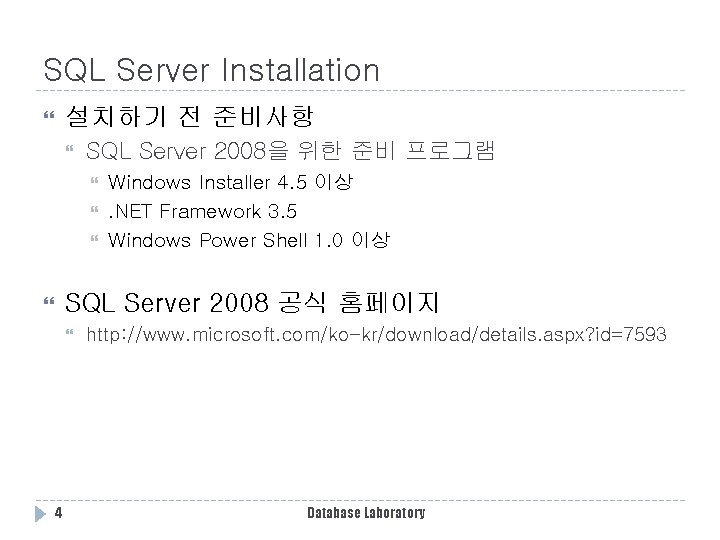
SQL Server Installation 설치하기 전 준비사항 SQL Server 2008을 위한 준비 프로그램 Windows Installer 4. 5 이상. NET Framework 3. 5 Windows Power Shell 1. 0 이상 SQL Server 2008 공식 홈페이지 4 http: //www. microsoft. com/ko-kr/download/details. aspx? id=7593 Database Laboratory
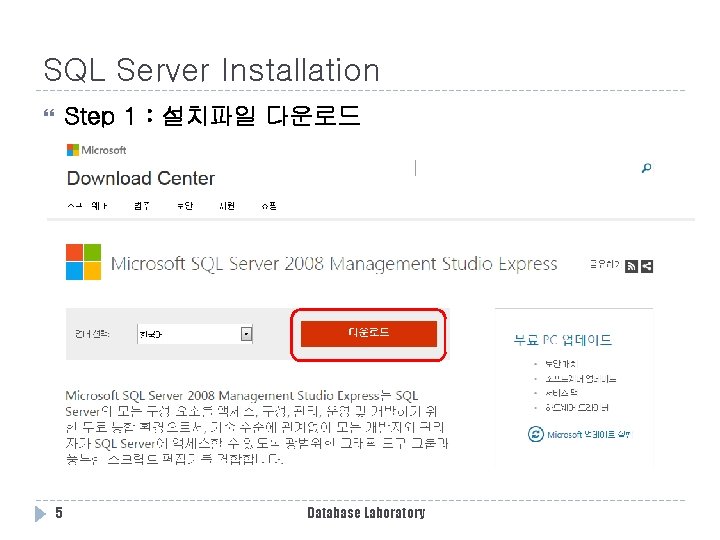
SQL Server Installation Step 1 : 설치파일 다운로드 5 Database Laboratory
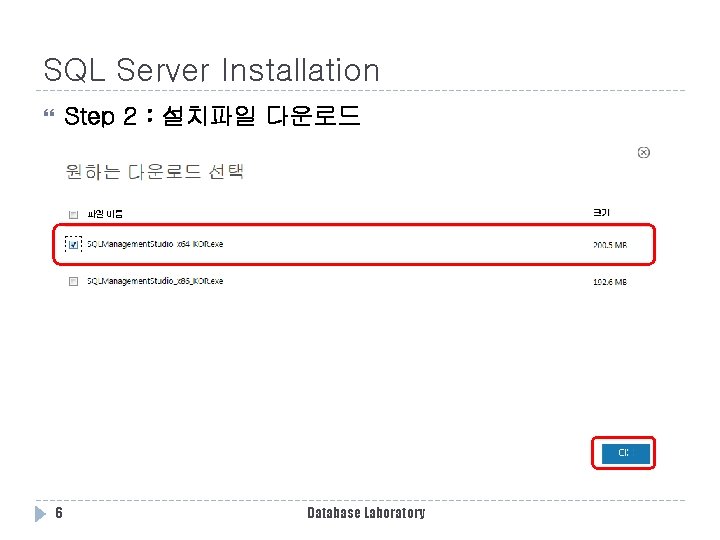
SQL Server Installation Step 2 : 설치파일 다운로드 6 Database Laboratory
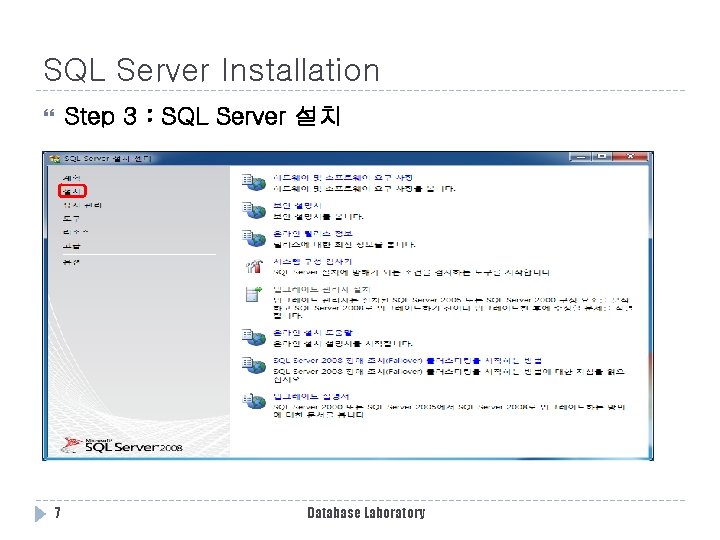
SQL Server Installation Step 3 : SQL Server 설치 7 Database Laboratory
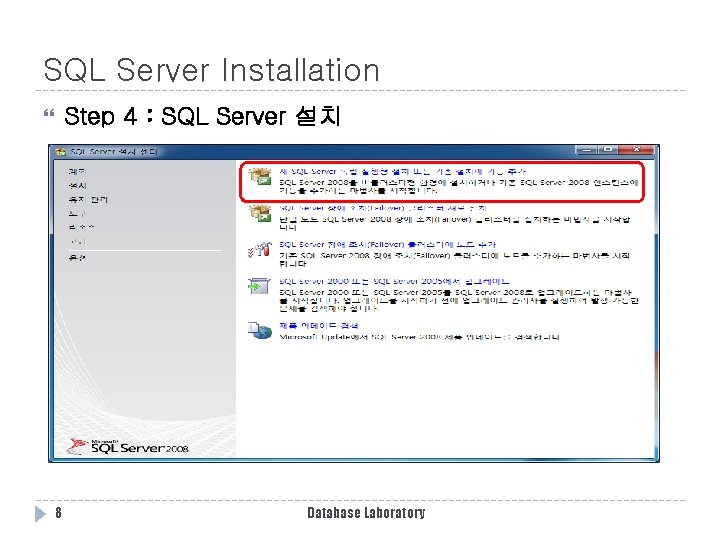
SQL Server Installation Step 4 : SQL Server 설치 8 Database Laboratory
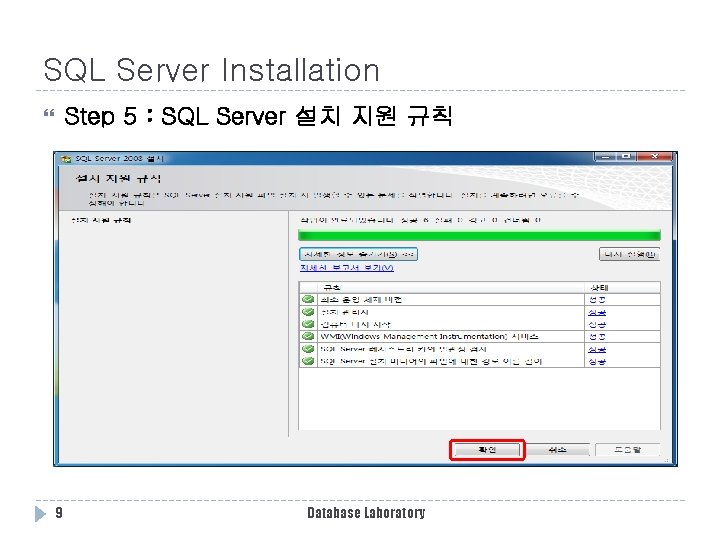
SQL Server Installation Step 5 : SQL Server 설치 지원 규칙 9 Database Laboratory
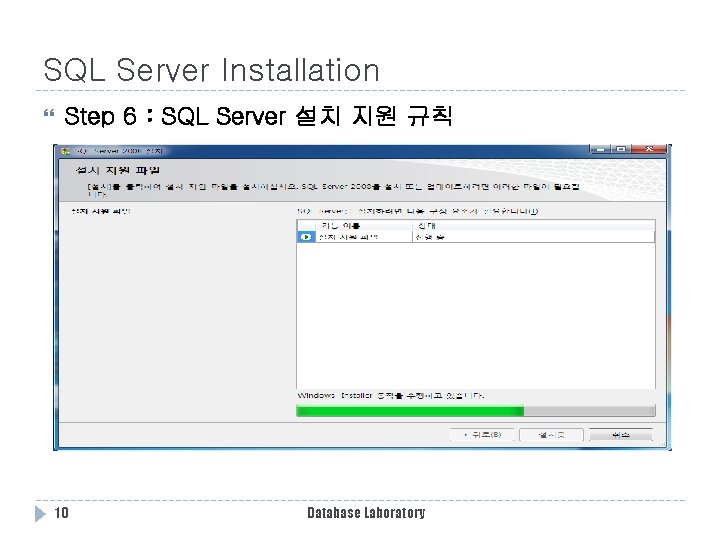
SQL Server Installation Step 6 : SQL Server 설치 지원 규칙 10 Database Laboratory
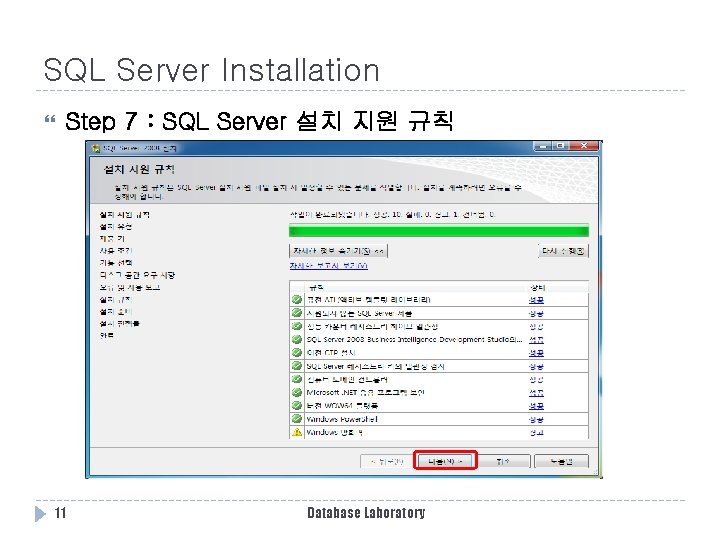
SQL Server Installation Step 7 : SQL Server 설치 지원 규칙 11 Database Laboratory
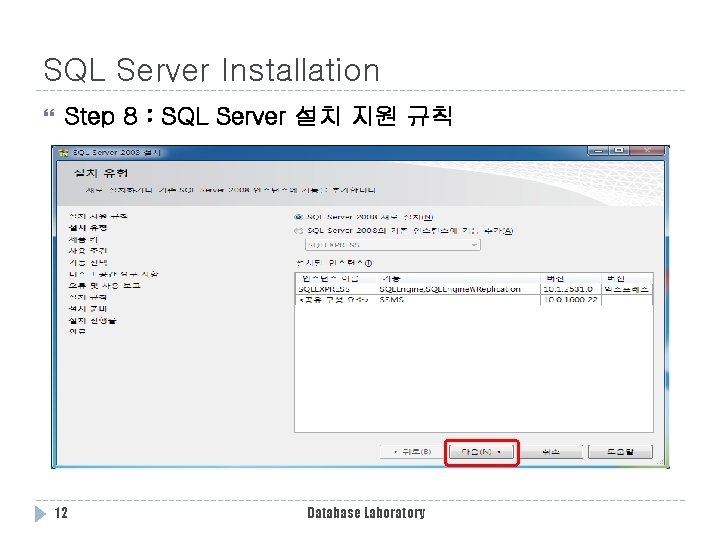
SQL Server Installation Step 8 : SQL Server 설치 지원 규칙 12 Database Laboratory
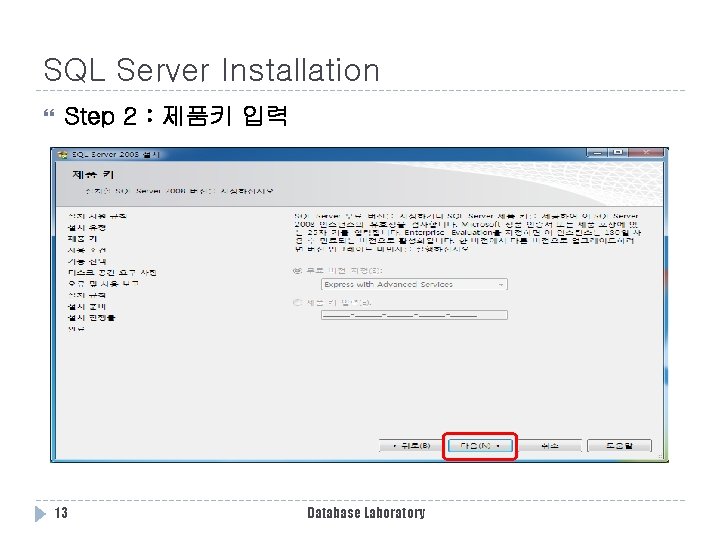
SQL Server Installation Step 2 : 제품키 입력 13 Database Laboratory
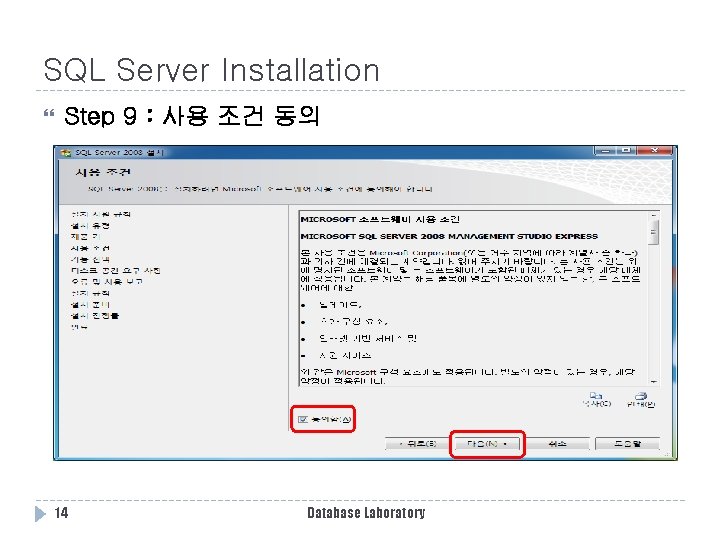
SQL Server Installation Step 9 : 사용 조건 동의 14 Database Laboratory
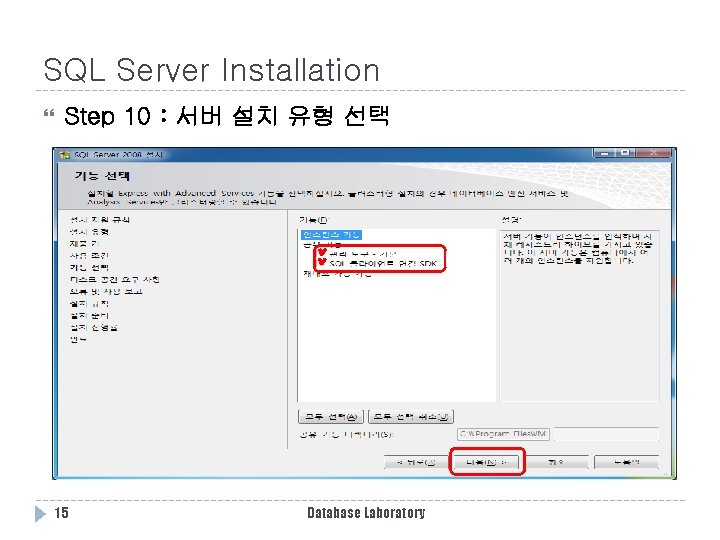
SQL Server Installation Step 10 : 서버 설치 유형 선택 15 Database Laboratory
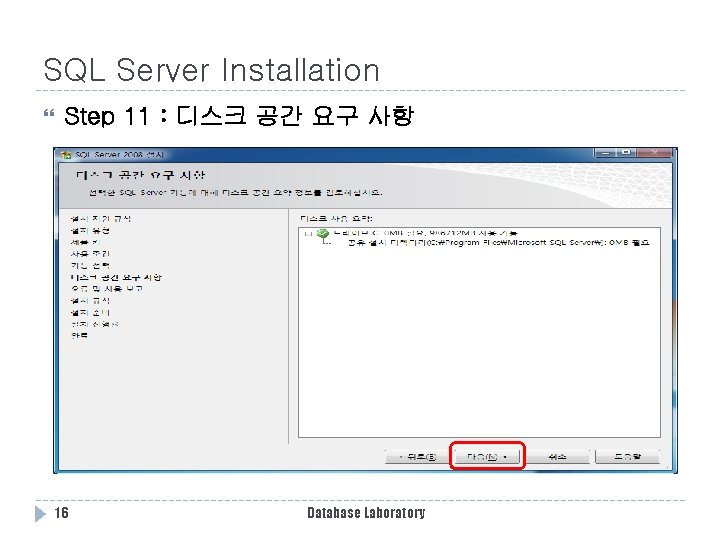
SQL Server Installation Step 11 : 디스크 공간 요구 사항 16 Database Laboratory
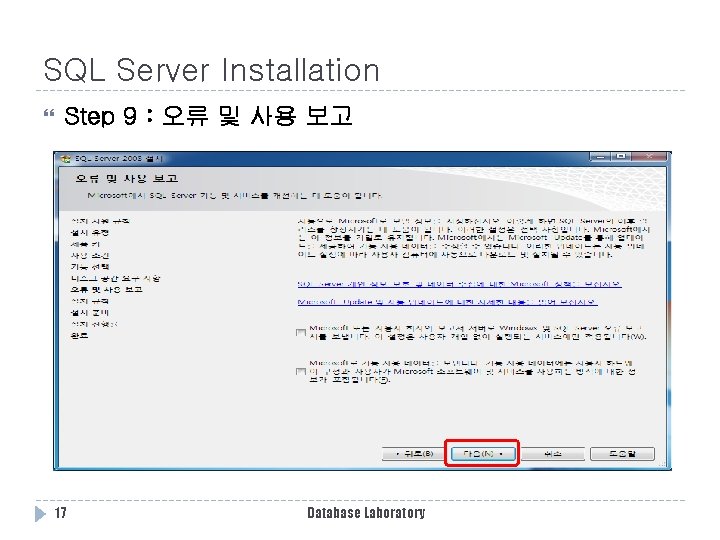
SQL Server Installation Step 9 : 오류 및 사용 보고 17 Database Laboratory
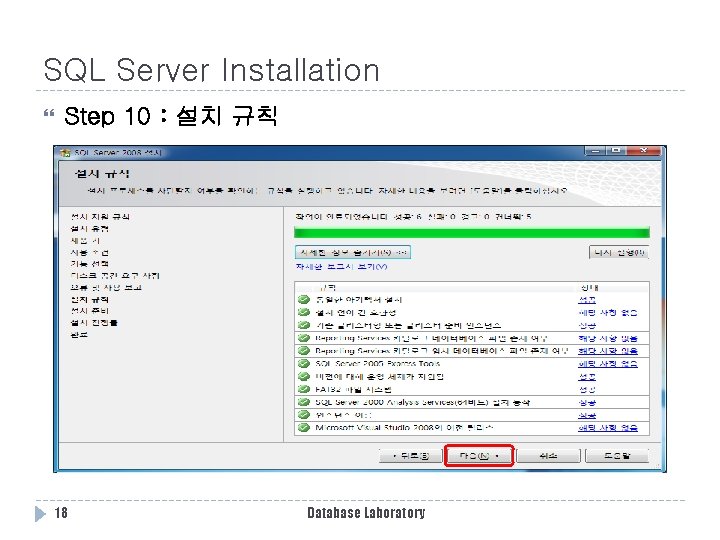
SQL Server Installation Step 10 : 설치 규칙 18 Database Laboratory
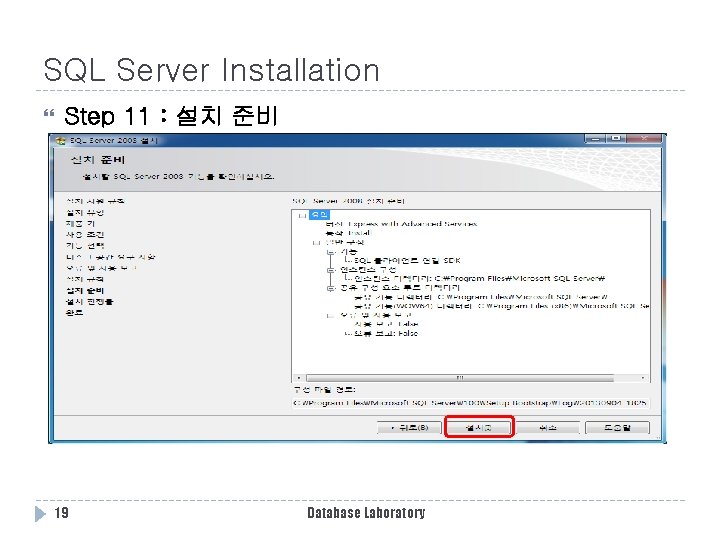
SQL Server Installation Step 11 : 설치 준비 19 Database Laboratory
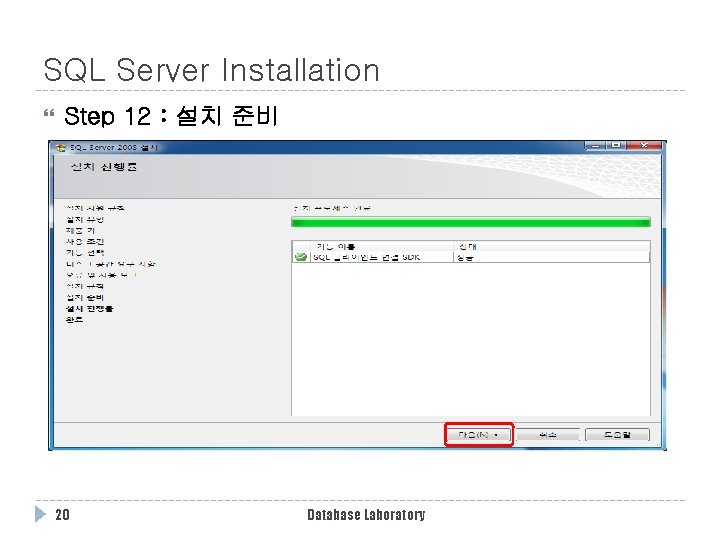
SQL Server Installation Step 12 : 설치 준비 20 Database Laboratory
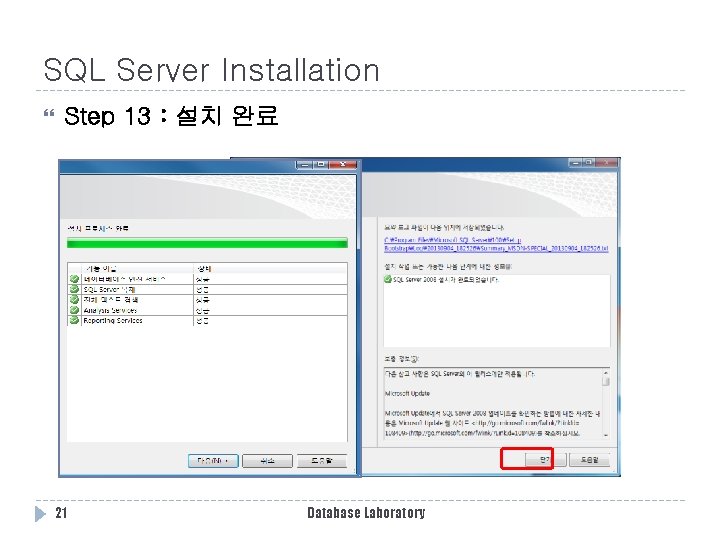
SQL Server Installation Step 13 : 설치 완료 21 Database Laboratory
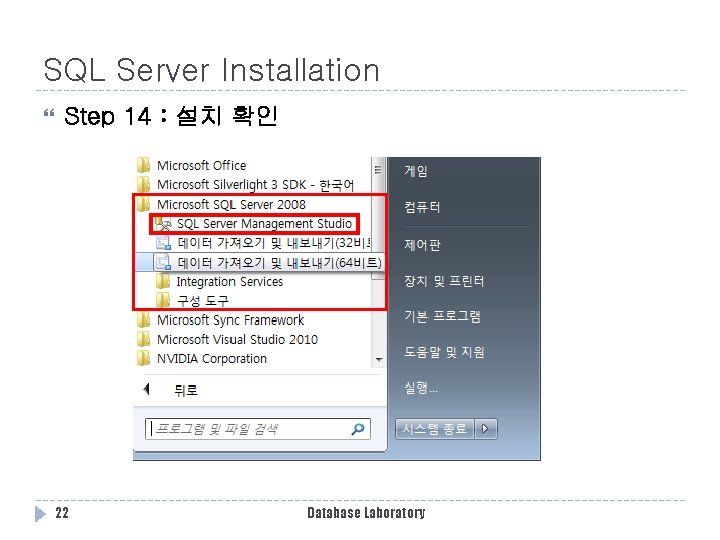
SQL Server Installation Step 14 : 설치 확인 22 Database Laboratory
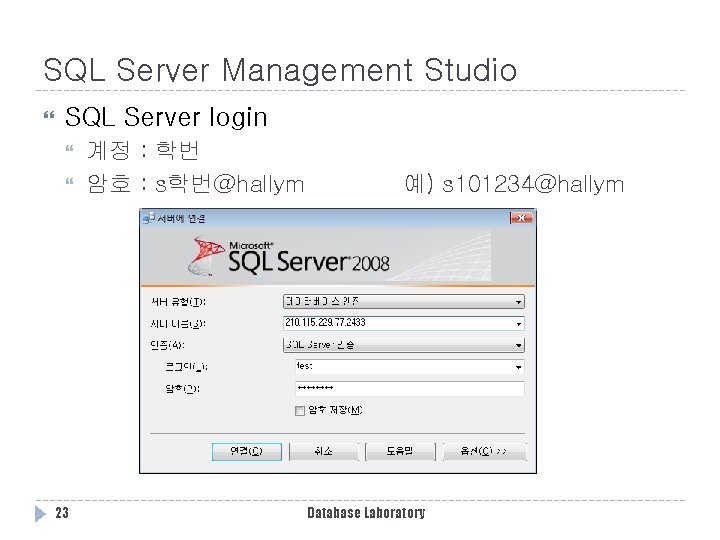
SQL Server Management Studio SQL Server login 23 계정 : 학번 암호 : s학번@hallym 예) s 101234@hallym Database Laboratory
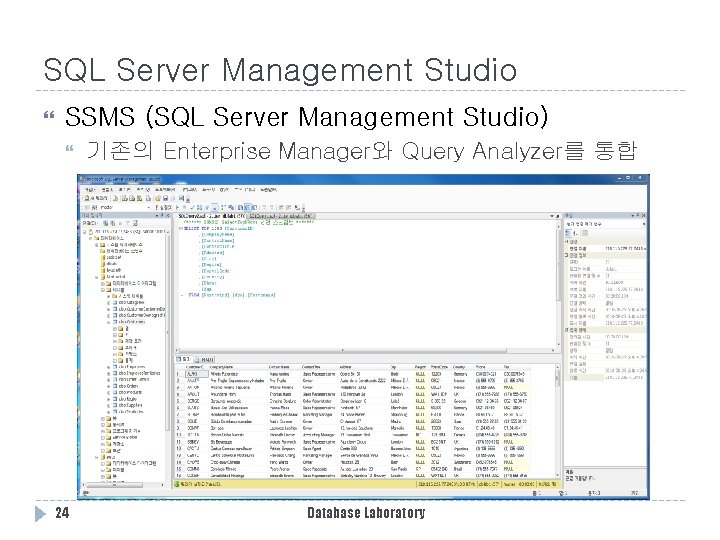
SQL Server Management Studio SSMS (SQL Server Management Studio) 24 기존의 Enterprise Manager와 Query Analyzer를 통합 Database Laboratory
- Slides: 24